9 виправлень: чому мій телевізор Roku працює так повільно?
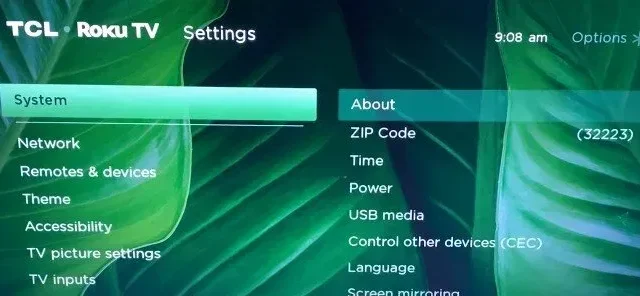
Коли справа доходить до потокових платформ, Roku лідирує. Однак іноді виникають проблеми зі швидкістю і з’єднанням, як і з усім, що пов’язано з Інтернетом. Коли настають вихідні кіно, ніхто не хоче поспішати та чекати!
Незважаючи на те, що Roku або Roku TV Stick є фантастичною інновацією, бувають випадки, коли вони можуть працювати мляво.
Коли, наприклад, ви натискаєте кнопку Netflix на пульті дистанційного керування, програма іноді може завантажуватися повільно. Іноді для завантаження фільму потрібно кілька секунд.
Хоча затримка в 5 або 6 секунд може здатися незначною, вона може дратувати та заважати перегляду.
У цьому посібнику ми обговоримо типові причини, чому мій телевізор Roku працює так повільно, і шляхи їх вирішення. Отже, сказавши це, почнемо!
Основна причина, чому ваш телевізор Roku працює повільно
Існують різні причини, чому ваш телевізор Roku може працювати повільніше. Це може бути викликано несправністю апаратного компонента, перевантаженою мережею, хитким підключенням до Інтернету або навіть перебоями в роботі служби.
Ви можете вирішити ці проблеми, збільшивши або розширивши мережу, замінивши проблемне обладнання або скинувши Roku TV.
Ваш телевізор Roku може працювати повільно через перевантаження мережі, збій апаратного забезпечення, перебої в роботі служби та нестабільне підключення до Інтернету.
Існують різні причини, чому наш телевізор Roku може працювати повільніше.
- Це може бути викликано несправністю апаратного компонента, перевантаженою мережею, повільним підключенням до Інтернету або навіть перебоями в роботі служби.
- Ви можете вирішити ці проблеми, збільшивши або розширивши пропускну здатність, замінивши проблемне обладнання або скинувши Roku TV.
Нестабільність інтернет-з’єднання
Як уже зазначалося, спроба потокової передачі UHD-контенту на пристрої Roku може виявитися невдалою через брак доступної смуги пропускання.
Коли ваше інтернет-з’єднання нестабільне, ви матимете подібний досвід. У результаті завантаження інтерфейсу користувача в будь-який час під час запуску потокової програми на Roku TV зайняло більше п’яти дратівливих секунд.
Пошкодження обладнання
Roku TV стає важко використовувати, якщо апаратне забезпечення зламано або не працює. Roku TV може мати затримку в отриманні сигналів через несправний таймер Roku.
Потоковий пристрій Roku може повільно надсилати сигнали на ваш телевізор через несправне підключення HDMI.
Це також може бути результатом несправності маршрутизатора або потокового пристрою Roku.
Передача сигналу може бути затримана, якщо ваше обладнання не працює. Це також може статися, якщо ви використовуєте застарілу технологію.
Сучасні пристрої майже завжди мають кращі технології, ніж старі апаратні засоби.
Перевантаження мережі
Ваш Roku TV працюватиме повільніше через збільшення мережевого трафіку, якщо для підключення всіх пристроїв у вашому домі використовується лише один маршрутизатор WiFi.
Один маршрутизатор WiFi повинен швидко перемикатися між кожним пристроєм і має обмежені можливості. Коли в мережі занадто багато пристроїв, це створює проблему.
Проблема посилюється, коли провайдер надає вам обмежену пропускну здатність. У той час як підключення зі швидкістю 20 Мбіт/с може забезпечити одне відео 4K, пропускна здатність розподіляється між усіма пристроями, підключеними до мережі, що сповільнює ваш Roku TV.
Виправлено: чому мій телевізор Roku працює так повільно
Тепер, коли ви знаєте проблеми, вирішити їх має бути легко. Якщо ви використовуєте ці методи усунення несправностей, швидкість вашого Roku TV помітно покращиться.
- Перезавантажте пристрій Roku.
- Оцініть своє підключення до Інтернету
- Натомість виберіть дротове підключення
- Необхідно змінити канал Wi-Fi вашого роутера.
- Збільште пропускну здатність, щоб зменшити затримку
- Оновіть свій Roku TV.
- Проблеми з дистанційним керуванням
- Змінити бітрейт
- Скидання до заводських налаштувань Roku TV
Перезавантажте пристрій Roku.
Це найпростіший і початковий крок, який я використовую для діагностики будь-яких проблем із телевізором Roku. Проблеми з кеш-пам’яттю іноді можуть виникати під час використання Roku TV протягом тривалого періоду часу.
Помилки можуть спричинити уповільнення роботи вашого Roku TV. Перезавантаження пристрою часто вирішує ці проблеми з програмним забезпеченням.
Перезавантажте Roku TV:
- Виберіть Налаштування, натиснувши кнопку «Додому» та провівши меню вниз.
- Використовуйте клавіші зі стрілками, щоб прокрутити вниз і вибрати «Система».
- Потім виберіть «Живлення» та прокрутіть вниз, щоб вибрати «Перезавантажити систему».
- Після цього виберіть «Перезапустити» та зачекайте кілька хвилин, поки Roku TV перезавантажиться.
- Тепер Roku TV не повинен працювати повільно після перезапуску.
Щоб перезавантажити систему, ви також можете вимкнути телевізор Roku, а потім підключити його знову або скористатися кнопками швидкого доступу на пульті дистанційного керування. Послідовно натисніть наступні кнопки, щоб перезапустити Roku TV за допомогою комбінацій клавіш:
- П’ять разів на кнопку «Додому».
- Натисніть кнопку вгору один раз.
- Двічі на кнопку перемотування
- Двічі натисніть кнопку перемотування вперед.
Оцініть своє підключення до Інтернету
Коли у вас виникають проблеми з потоковими пристроями, ви ніколи не повинні забувати про погане підключення до Інтернету. Roku TV має різноманітні рішення для вирішення проблем з Wi-Fi.
Нестабільний Інтернет уповільнює ваш Roku TV і завантажуватиме додатки та канали довше, що змушує вас вважати, що проблема апаратна.
Перевірте потужність і швидкість сигналу мережі.
- Натисніть і відкрийте кнопку «Налаштування» на головному екрані.
- Після вибору пункту «Мережа» виберіть «Про». Ви можете переглянути рівень сигналу, швидкість завантаження та іншу інформацію про мережу.
- Виберіть параметр Test Connection, щоб перевірити з’єднання для кращого аналізу.
Ви можете продовжити, якщо швидкість завантаження та потужність сигналу хороші чи відмінні. З іншого боку, якщо це добре чи погано, це означає, що ваше інтернет-з’єднання нестабільне.
Якщо у вас погане підключення до Інтернету, спробуйте перевірити мережу за допомогою тестера швидкості Інтернету на іншому пристрої, наприклад мобільному телефоні. Спробуйте оновити маршрутизатор/модем, якщо швидкість коливається.
Через кілька секунд відключіть маршрутизатор/модем і підключіть його знову приблизно через 20-30 секунд. Перевірте наявність проблем, запустивши інший тест підключення.
Натомість виберіть дротове підключення
На відміну від бездротового з’єднання, на кабельне з’єднання не впливають перешкоди чи проблеми з трафіком.
Якщо у вас погане підключення до Інтернету, радимо підключатися за допомогою кабелю Ethernet.
Використання дротового підключення для підключення:
- Після підключення кабелю Ethernet перейдіть до розділу «Налаштування» RokuTV.
- Виберіть «Налаштувати нове підключення» в розділі «Мережа».
- Виберіть Wired, і система негайно підключиться.
Не всі телевізори Roku мають порт Ethernet. Деякі виробники телевізорів можуть заощадити на цьому обладнанні.
Необхідно змінити канал Wi-Fi вашого роутера.
Іноді ви можете помітити низьку швидкість потокового передавання, якщо ваша мережа Wi-Fi призначена каналу, який може мати серйозні проблеми з затримкою та перешкодами.
Щоб вирішити цю проблему, спробуйте налаштувати мережеве посилання на порталі маршрутизатора.
Зміна каналу Wi-Fi роутера:
- Використовуйте підключення Ethernet або USB, щоб підключити маршрутизатор до комп’ютера. У браузері введіть IP-адресу вашого роутера.
- Коли відобразиться екран порталу, увійдіть у свій обліковий запис, ввівши свій ідентифікатор користувача та пароль.
- У меню додаткових налаштувань знайдіть пункт «Бездротовий канал».
- Переконайтеся, що вибрано перший, шостий або одинадцятий канал у діапазоні 2,4 ГГц. Виберіть найменший доступний канал у діапазоні 5 ГГц.
- Збережіть зміни, а потім вийдіть з порталу. Спробуйте перезапустити модем або маршрутизатор, перш ніж намагатися підключити Roku TV до мережі.
Збільште пропускну здатність, щоб зменшити затримку
З точки зору потокової передачі, перевантаження мережі є головним попереджувальним знаком, оскільки воно може призвести до збільшення затримки.
Це означає, що якщо ваш провайдер перехоплює значну кількість трафіку, у вас можуть виникнути проблеми із затримкою та буферизацією, здебільшого через недостатній розподіл пропускної здатності.
Якщо ваш маршрутизатор підтримує дводіапазонні мережі, подумайте про перемикання на вищу пропускну здатність у цій ситуації.
Ви можете просто підключитися до діапазону 5 ГГц для меншої затримки, оскільки майже всі телевізори Roku пропонують дводіапазонне підключення.
Дотримуйтесь цих інструкцій, щоб змінити пропускну здатність мережі на вашому Roku TV.
- Натисніть і виберіть «Мережа» в меню «Налаштування».
- Виберіть «Бездротовий зв’язок» у розділі «Налаштування з’єднання».
- Після введення пароля виберіть мережу діапазону 5 ГГц.
Оновіть свій Roku TV
У разі використання застарілої мікропрограми ваш телевізор Roku може мати повільну роботу інтерфейсів і програм.
Завершивши решту оновлень вашої системи, ви зможете вирішити помилки та проблеми, які сповільнюють продуктивність системи.
Щоб отримати останнє оновлення для свого Roku TV:
- Натисніть і виберіть «Система» в меню «Налаштування».
- Щоб вручну перевірити наявність оновлень, натисніть «Оновлення системи», а потім виберіть «Перевірити зараз».
Встановіть будь-які оновлення, знайдені після сканування. Перевірте наявність проблем після перезавантаження пристрою.
Проблеми з дистанційним керуванням
Телевізор може із затримкою виконати інструкції, оскільки пульт дистанційного керування не відповідає.
Перевірте батареї, щоб побачити, чи достатньо заряду в пульті дистанційного керування. Вам слід подумати про їх оновлення, якщо сигнал здається млявим і передається частково.
Щоб відновити з’єднання, ви також можете спробувати від’єднати пульт дистанційного керування від телевізора та створити пару знову. Щоб цього досягти, виконайте наведені нижче дії.
- Вимкніть телевізор і вийміть батарейки з пульта.
- Знову вставте батареї та натисніть кнопку сполучення поруч із батарейним відсіком після повторного ввімкнення телевізора. Дотримуйтесь інструкцій на екрані, щойно світлодіод почне блимати.
- Дотримуйтесь інструкцій на екрані, щоб створити підключення.
Можливо, вам доведеться придбати новий пульт дистанційного керування, якщо проблема пов’язана з апаратним забезпеченням пульта. Перевірте підключення за допомогою іншого пульта дистанційного керування, щоб перевірити, чи допомагає це підтвердити проблему. Якщо проблем немає, ваш старий пульт може бути зламаний.
У вас є можливість використовувати пульт Harmony або універсальний пульт дистанційного керування, ексклюзивний для Roku.
Змінити бітрейт
Додатки та канали, такі як Netflix і HBO MAX, абсолютно поглинають дані, оскільки для належної роботи їм потрібна велика пропускна здатність.
Це може бути проблемою, особливо якщо у вас є кілька пристроїв, підключених до однієї мережі з Roku TV.
Зміна швидкості передачі даних пристрою є здійсненним, але досить складним підходом.
Хоча деякі програми та канали можуть виграти, більшість великих потокових сервісів, таких як Amazon Prime, Netflix, Hulu тощо, мають автоматичні налаштування мережі, вбудовані безпосередньо в канал.
Дотримуйтеся цих інструкцій, щоб змінити налаштування швидкості передачі даних на телевізорі Roku.
- Натисніть кнопку Home на пульті Roku п’ять разів, кнопку Fast Forward двічі та кнопку Back три рази поспіль.
- Після натискання цих кнопок з’явиться секретне меню Roku.
- У меню виберіть Перевизначення швидкості передачі даних.
- Відтепер ви можете регулювати бітрейт за потреби.
Якщо швидкість коливається, спробуйте інший параметр Мбіт/с. Однак автоматичний вибір також може бути корисним.
Скидання до заводських налаштувань Roku TV
Можливо, пристрій просто потрібно скинути, щоб видалити всю накопичену кеш-пам’ять і змінені налаштування. Після скидання гаджет стане швидше, ніж зараз.
Дотримуйтеся цих інструкцій на Roku TV, щоб скинути налаштування свого гаджета.
- Натисніть і виберіть «Система» в меню «Налаштування».
- У меню виберіть «Додаткові параметри системи».
- Виберіть Factory Reset у кроці 3.
- Введіть унікальний код у нижньому правому куті екрана та натисніть OK.
- Дочекайтеся закінчення процедури. Поверніть телевізор на місце і подивіться, чи він швидкий.
- Ви можете легко скинути налаштування пристрою, утримуючи кнопку скидання на задній панелі телевізора.
Деякі вінтажні телевізори можуть мати кнопку з отвором. Такі кнопки слід натискати загостреним інструментом.
Висновок
Кому потрібен повільний телевізор Roku? Звичайно, ніхто цього не робить, і тому ми розробили 9 важливих стратегій, які ви можете застосувати, щоб вам не довелося довго чекати, поки ваш телевізор Roku запрацює.
Ми сподіваємося, що ваша проблема вирішена, а якщо ні, ви також можете зв’язатися зі службою підтримки Roku TV, щоб отримати допомогу до вас.
FAQ
Чому потокове відео та аудіо не синхронізовані?
Звук і зображення на вашому телевізорі можуть бути не синхронізовані з різних причин, зокрема через саму трансляцію або погане з’єднання між кабельною чи супутниковою приставкою під час перегляду телевізора.
Як потрапити в секретне меню Року?
Натисніть кнопку «Додому» п’ять разів, а потім кнопку навігації на кнопках «Вгору», «Вліво», «Вгору», «Вгору», «Вгору» на пульті дистанційного керування, щоб увійти в це секретне меню. Приховане меню HDMI надає інформацію про те, чи підтримує ваш пристрій Roku та телевізор вихід HDMI, зокрема 1080p, 4K при 60 Гц, 4K HDR тощо, як показано на зображенні нижче.
Що таке PIN-код Roku?
Щоб допомогти вам обробляти платежі, підписки та послуги, ви можете створити Roku PIN (персональний ідентифікаційний номер) у своєму обліковому записі Roku. Будь-яка транзакція, яка вимагає авторизації, повинна бути спочатку авторизована за допомогою PIN-коду.
Мій Roku застарів?
Пристрої Roku моделей 2400–3100 більше не обслуговуватимуться з 24 червня 2020 року. Це також стосується пристроїв Roku для потокового передавання моделей 3420 або раніших. До дати переходу ви все ще можете використовувати ці старіші моделі Roku для доступу до Hulu.
Чому мій телевізор Roku працює так повільно?
Оновіть до останньої версії та перезапустіть Roku TV, якщо він працює повільно. Перевірте віддалене підключення та Інтернет. Оперативна пам’ять використовується застарілим програмним забезпеченням і непотрібними програмами, що сповільнює роботу вашого Roku TV.



Залишити відповідь